[talk set=”Vlog初心者さん” pos=”left” color=”blue”]Notionってアプリが流行ってるけど便利なの?
使い方がわからない…
[/talk]
そんな疑問にお答えします。
この記事は
「Notionってなんですか?」
「Notionが全く使いこなせない」
「Notionを使って仕事に活用したい」
というNotion初心者のかた向けに書いています。
結論
Notionはめちゃくちゃ流行ってます。
初心者の方はまずは使いこなすというよりも、日常的にシンプルに使いましょう。
慣れたら使いこなせるようになります。
では解説していきます。
本記事の内容
- Notionについて
- Notionがおすすめな理由3つ
- カッコつけずにシンプルに使う方法
Notionについて
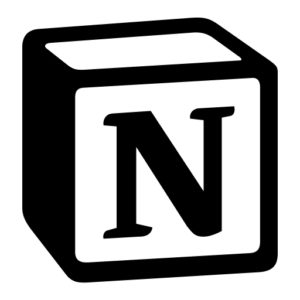
Notion(ノーション)は、オールインワンのノートアプリで、メモ、プロジェクト管理、ドキュメント作成、タスク管理などの多岐にわたる機能を統合したプラットフォームです。以下にNotionの主な特徴を挙げてみましょう。
- 多機能性: Notionはメモの取り方だけでなく、表、リスト、カレンダー、データベース、ボードなど、様々な形式で情報を整理・管理できます。
- 視覚的な編集: ユーザーは直感的で視覚的な編集が可能で、情報をドラッグ&ドロップで整理できます。これにより、自分の好みに合わせて使いやすい環境を構築できます。
- 共同作業: チームでの共同作業が容易で、リアルタイムでの編集やコメントのやり取りが可能です。プロジェクトの進捗管理や情報共有がスムーズに行えます。
- 構造化されたデータベース: Notionではデータベースを作成し、それを用いて情報を構造化できます。これにより、複雑な情報やプロセスも整理しやすくなります。
- クロスプラットフォーム: ブラウザベースのWebアプリとして提供されており、Windows、Mac、iOS、Androidなど、さまざまなプラットフォームで利用可能です。
Notionは個人のタスク管理から企業のプロジェクト管理まで、様々な用途に適したツールとして広く利用されています。
プランは4つあります。
Personal: $0/month
Personal Pro: $4/month
Team: $8/month
Enterprise: Ask
個人で利用するのであれば無料でも大丈夫です。
Notionがおすすめなメリット3つ
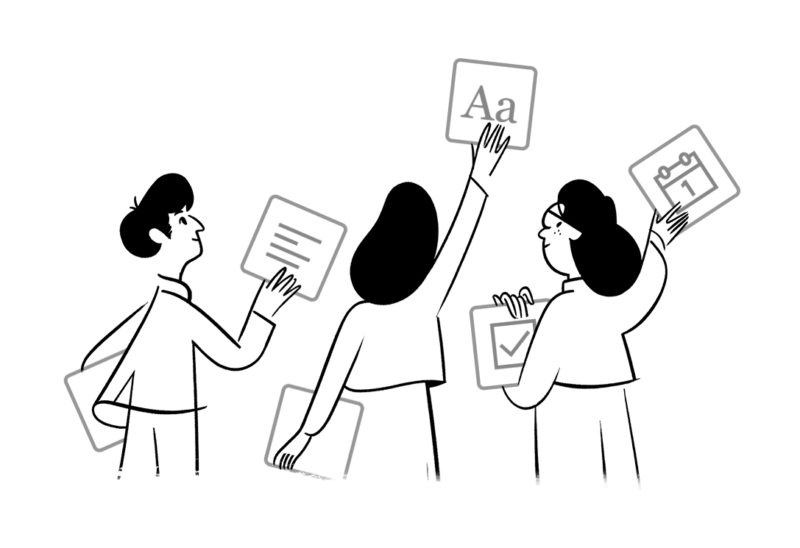
Notionにはさまざまな機能があり、魅力が詰まっています。
僕が個人的なおすすめの理由を3つ紹介します。
Notionはおしゃれに管理しながら使える
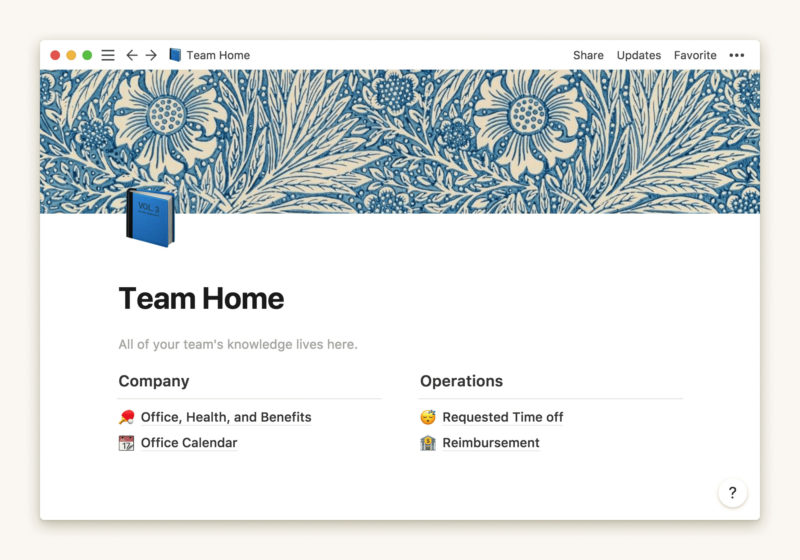
デザインはモチベーションを高めてくれるので大事な要素となります。
Notionは使う人によって使い方がパーソナライズされる
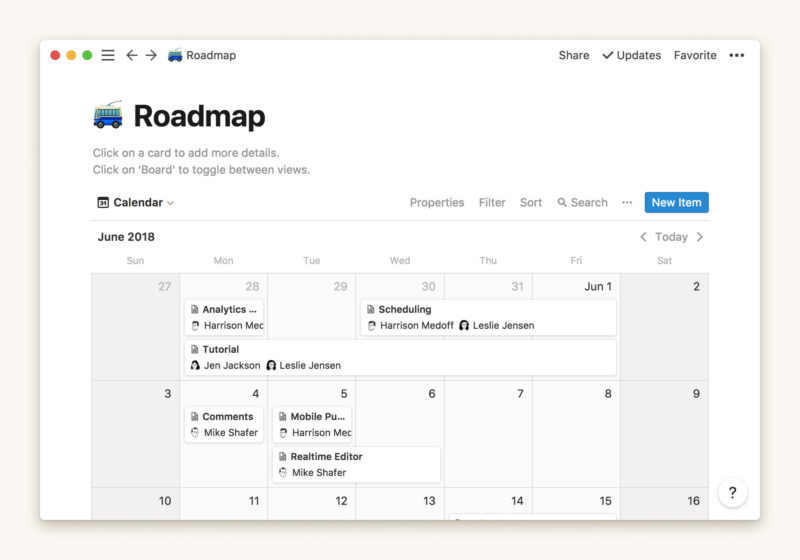
お仕事や趣味や家のことなどで情報をさまざまな形で管理ができます。
特にフリーランスのかたは働き方が異なるので時間の使い方を管理したり、いろんなデータを整理しておかないと非効率になってしまいます。
複雑な情報を一つのアプリで管理できるのは余計な脳の処理を減らしてくれるので作業に集中することができます。
モバイルアプリを使ってどこからでもNotionを編集できる

NotionはiOS/Androidのスマホ/タブレット対応でMacでも専用アプリがありどこからでも編集ができるので、電車に乗りながらでもBlogの記事作成のようなことができます。
実際に僕は通勤でBlogを書いています。
もちろんクラウドで連携していて、最新の状態なので、休日にMacのアプリからWordpressにコピペするだけです。
これ、めちゃくちゃラクなんです!
Notionをカッコつけずにシンプルに使ってみよう

Notionについてのの情報が豊富なので記事を検索するといろんなことが書かれています。しかし、いろんなことができるものは初心者にとってしばしば混乱を招きます。
「結局自分は全部使いこなせない…」
など思う方が出てくるはずです。
そういう時はカッコつけずにシンプルに使っていくことから始めましょう。
みんな最初は初心者ですから焦らず使いましょう!
次のYoutubeの動画で話すことをNotionを使ってまとめてみる
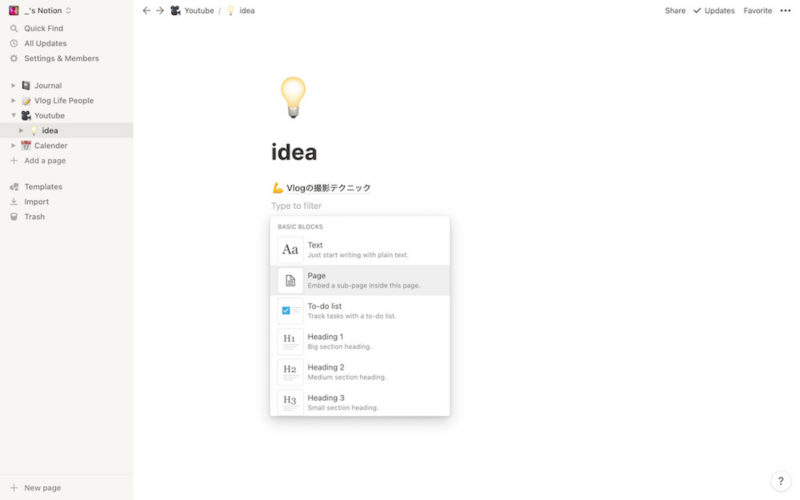
まずはいくつかメモを書いてみましょう。
+ボタンをクリックしてAdd a pageにしてYoutubeと名前をつけます。
そのページでさらに+をクリックしてPageを選択してideaと名前をつけます。
さらに+をクリックしてPageを選択してそこに動画のタイトルにして、下のところに本文を書いていきます。
この流れが基本になります。
間違えたら点が3つのところからDeleteを選んで消してください。
この記事を読んでいる人はVlogやYoutubeをやっている方が多いと思うので、動画で話すことをメモにまとめてみましょう。
メモにまとめると考えがまとまるだけではなく追加で必要な情報も見えてきます。
例
タイトル
この動画を見た人が得すること
伝えておきたいキーワード
話す流れ
欲しいものをNotionでリスト化してみる
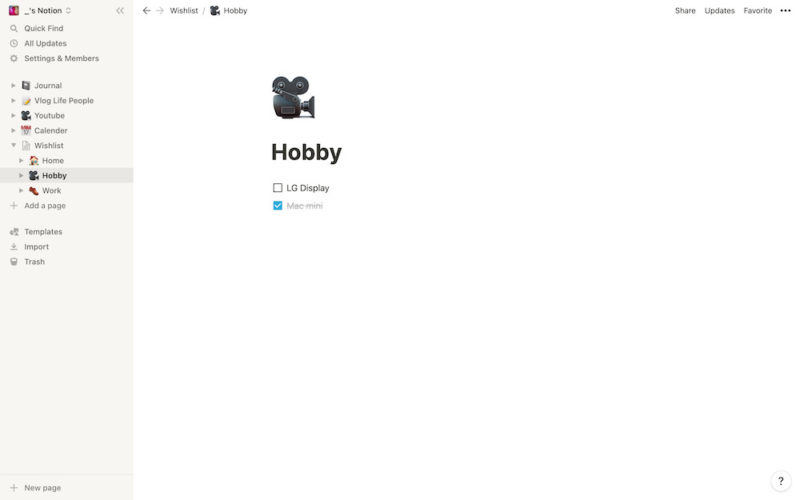
欲しいものや買おうとしているものをリストににしてみましょう。
+をクリックしてTodo listを選ぶとチェックがつけられるリストを作成できます。
来月のスケジュールをNotionに入力してみる

新しいページを作り[+]のところよりDatabaseのCalendarを選ぶとページに組み込むことができます。
来月の予定を日にちを選んでスケジュールに入れてみましょう。
まとめ
Notionの使い方を紹介しました。
使いこなせばものすごく便利なアプリケーションなので、これを読んだ方はすぐにインストールして試してみてください。
今後もNotionの便利な機能について書いていきたいと思います。
またBlog読みに来ていただけたら嬉しいです。
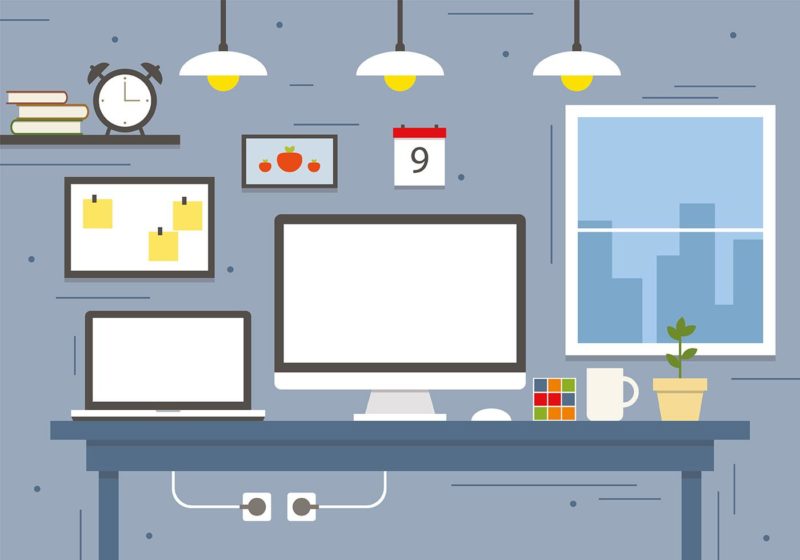
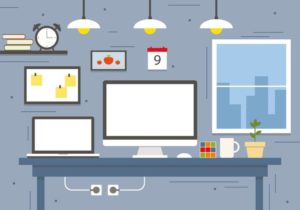
コメント